不少人剛接觸mg動畫時,總被混亂的流程絆住腳:要么前期沒理清思路,做到一半發現內容跑偏;要么對著空白軟件界面無從下手,白白浪費時間。其實只要選對工具、找對方法,就能讓創作變輕松。萬彩動畫大師作為適合新手的工具,能通過簡化操作、提供豐富素材,幫我們避開流程陷阱,下面結合實操案例具體說說。
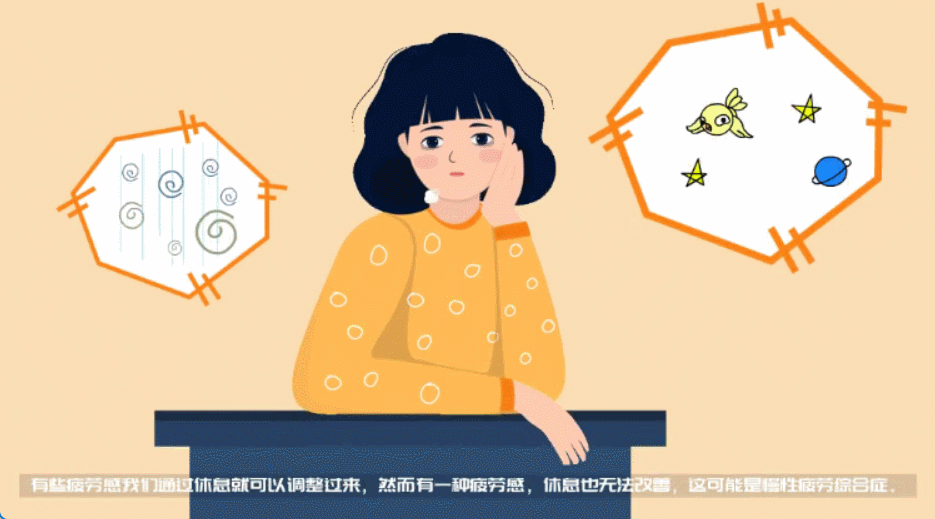
一、前期規劃:用“極簡腳本”定方向
高效制作的第一步,是先把思路理順。不用寫復雜的專業分鏡,找張紙簡單列個“極簡腳本”就行——標注每部分的“畫面內容+文字+時長”。比如要做“校園安全提示”動畫,就寫“展示上下樓梯場景(3秒)+文字‘不推擠不奔跑’(2秒)”,這樣制作時就不會漫無目的,也能避免后期返工。
二、實操四步走:用萬彩動畫大師高效出片
以“校園安全提示”科普動畫為例,用萬彩動畫大師只需四步,新手也能快速上手。
第一步是選模板搭框架。打開軟件后,在模板庫搜索“校園”,挑一個卡通風格的模板,里面已經預設好分鏡節奏和基礎版式,直接復用就能省去從零搭建的時間,后續只需替換內容就行。
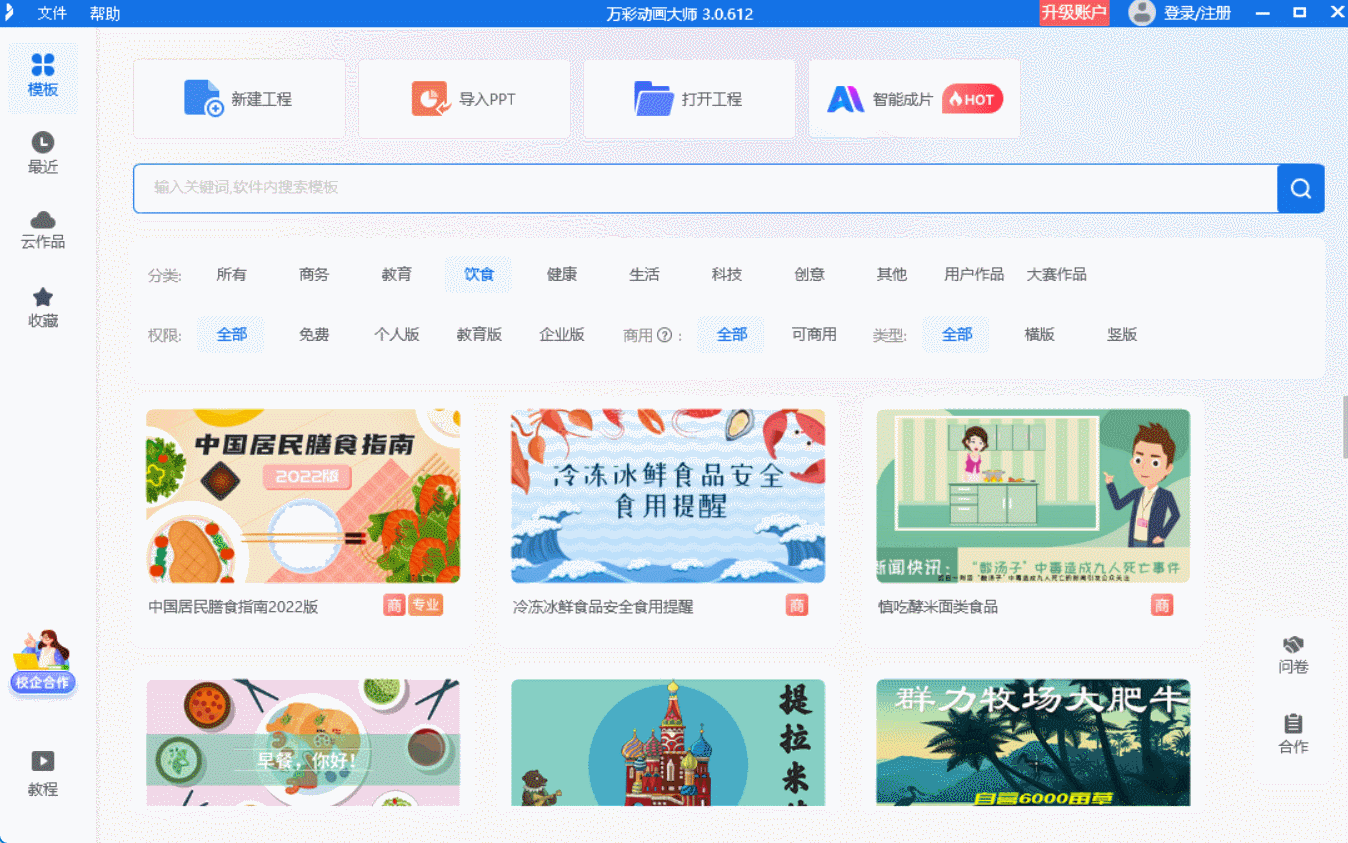
第二步是填內容加素材。按之前寫的腳本,把“課間活動安全”“實驗室操作規范”等文字內容輸入對應頁面;再從軟件素材庫找校園場景插圖、安全標識圖標,直接拖拽到畫面里,還能一鍵調整大小和顏色,不用額外用其他軟件處理素材。
第三步是加動畫和音效。選中“安全出口標識”圖片,在“動畫”面板里選“入場-彈跳”效果,調整速度到0.6秒,讓元素呈現更活潑;文字部分加個“漸入”效果,避免畫面單調。音效直接用軟件里的校園風背景音樂,再搭配“叮”的提示音,讓動畫更有感染力。
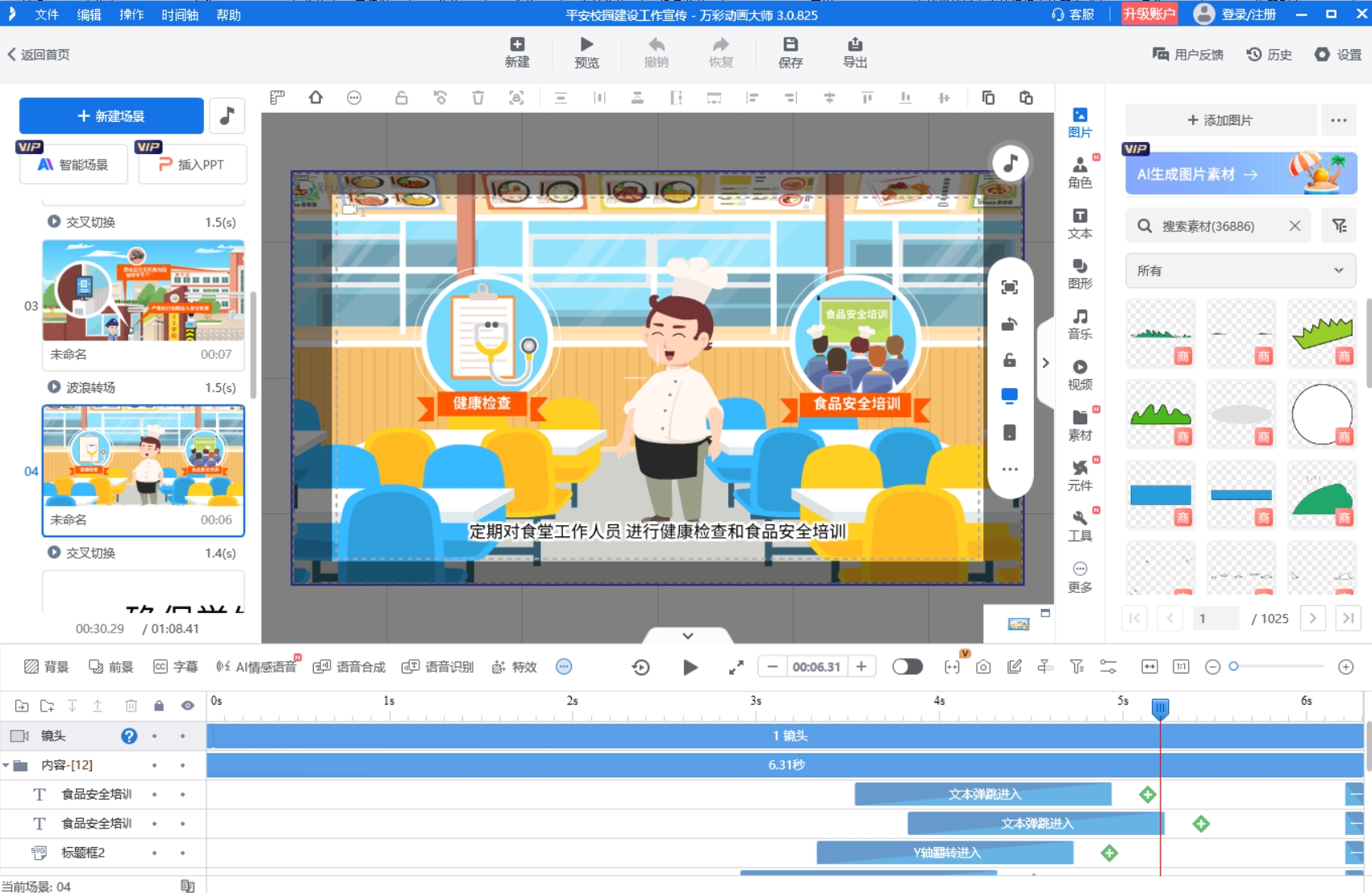
最后一步是預覽導出。點擊頂部“預覽”按鈕,從頭到尾看一遍,檢查有沒有文字錯漏、動畫銜接是否順暢。確認沒問題后,選擇MP4格式,根據需要選720P或1080P分辨率導出,速度比一般軟件快不少,不用等太久就能拿到成品。
三、AI功能助力:讓效率再升級
這套流程已經能減少不少麻煩,而萬彩動畫大師的AI功能更能幫我們省時間。它的AI智能成片能根據輸入的文字腳本,自動匹配對應的素材和簡單動畫;AI情感語音可以生成帶語氣的旁白,不用自己錄音;AI摳像功能還能一鍵去除素材背景,直接把人物或物體放到動畫場景里,大幅減少手動操作。
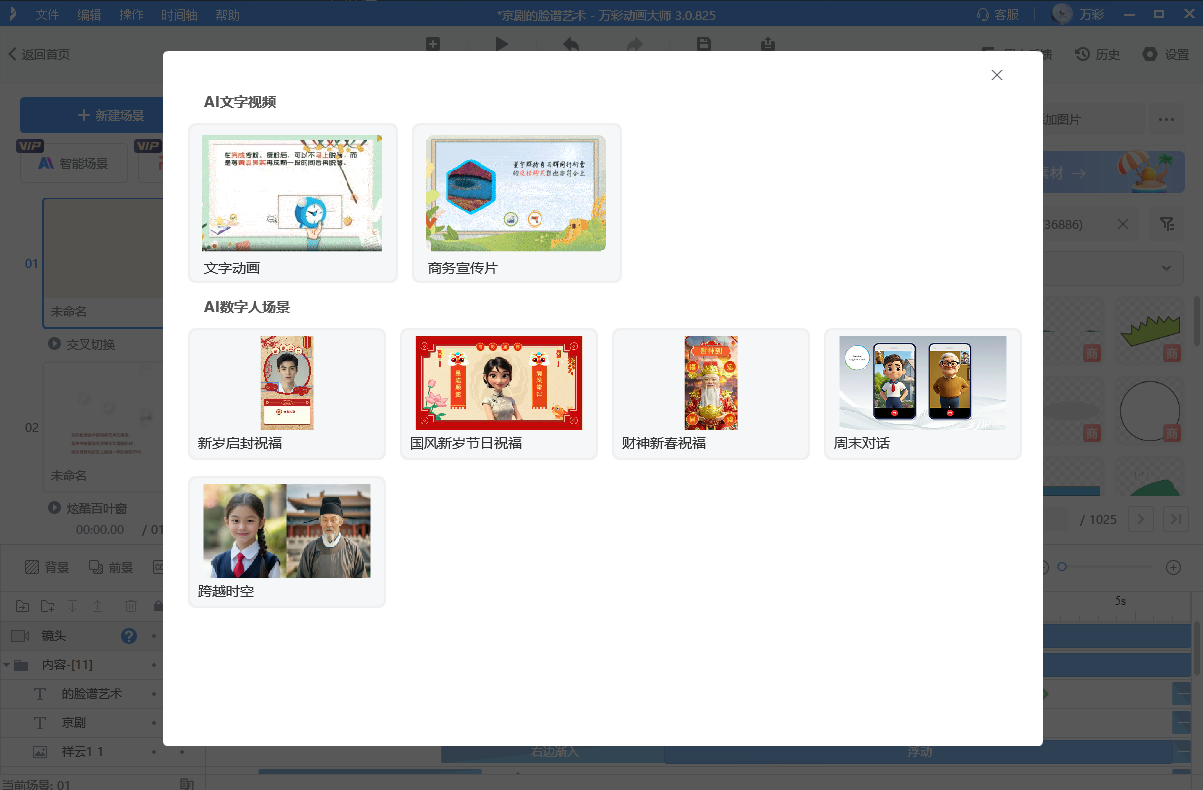
其實mg動畫制作流程步驟沒那么復雜,只要前期規劃好、用對工具,新手也能高效出片。不用被復雜流程嚇住,選萬彩動畫大師,跟著步驟一步步做,很快就能做出滿意的作品。
萬彩動畫大師官方下載地址:http://m.123sougou.com/

